Как настроить интеграцию с сайтом
Если у вас есть вебсайт, на котором потенциальные клиенты оставляют заявки и регистрируются, просто необходимо настроить интеграцию с формой захвата заявки или сделки, если у вас есть штатный программист, или вы владеете начальными знаниями HTML, то проблем с этим никаких не возникнет.
Система может захватывать обращения с сайта: автоматически создавать новый контакт или компанию, открывать заявку или сделку, когда посетитель заполнит форму.
Создайте форму в Synergy CRM. Перейдите в «Настройки» — «Интеграции». Выберите «Прочее» Далее выбираете, что конкретно вам нужно: «Захват заявки» или «Захват сделки» (обращение с сайта будет зафиксировано как новая заявка или сделка соответственно).
Настройте форму:
- Выберите владельца.
- Укажите ответственного: он будет автоматически назначен ответственным по заявкам, принятым с сайта.
- Выберите источник: он присвоится принятой заявке.
- Введите адрес страницы, на которую попадёт посетитель сайта после заполнения и отправки формы. Это может быть главная или специальная страница с благодарностью.
- Выберите, какие поля контакта, компании, заявки или сделки должны присутствовать в форме. Данные из этих полей попадут в создаваемые системой Synergy CRM объекты.
- Нажмите «Получить код формы», скопируйте сгенерированный системой код в текстовый редактор.
Вставьте код на сайт.
В поля сгенерированного кода с типом text данные вводит посетитель сайта. Эти поля уже есть в вашей форме.
Обратите внимание, что у каждого текстового поля в коде, cгенерированном Synergy CRM, есть атрибут name. Это «подсказка» для СRМ — в какое поле системы записать полученное от пользователя значение.
Для каждого поля формы копируем значение атрибутов name и value и заменяем соответствующие значения в коде сайта. Повторяем для каждого поля формы: чем больше полей Вы создали через конструктор форм, тем больше значений нужно будет заменить подобным образом.
Порядок этих атрибутов особой роли не играет. Если в теге уже прописаны данные атрибуты, то можно заменить. Если нет, то можно добавить справа или слева — внутри тега. Понять, за какие данные отвечает каждое поле вашей формы можно, ориентируясь на название или содержание ячейки.
В полях с типом hidden сгенерированного кода хранятся данные, которые использует система при создании контакта и заявки. Они не видны посетителям сайта. Какая информация находится в каждом поле, понятно из комментария над ним.
Под комментарием «Обязательные поля» хранится системная информация: указано, на какую страницу перенаправить посетителя после заполнения формы, кого назначить ответственным за заявку и пр.
Добавим их в код формы на сайте. Поля нужно вставить в любое место между тегами <form> и </form>, но только не внутри другого тега.
Теперь на наглядном примере проверим как работает интеграция с формой на сайте.
Оставим заявку, заполнив предложенные поля: имя, почта, номер телефона.
Проверим результат, автоматически CRM обработала заявку и создала сделку на основании заполненных на сайте данных.